Självstudie: Installera Defender for IoT-mikroagenten
I den här självstudien får du lära dig hur du installerar och autentiserar Defender for IoT-mikroagenten.
I den här kursen får du lära du dig att:
- Ladda ned och installera mikroagenten
- Autentisera mikroagenten
- Validera installationen
- Testa systemet
- Installera en specifik mikroagentversion
Kommentar
Defender for IoT planerar att dra tillbaka mikroagenten den 1 augusti 2025.
Förutsättningar
Ett Azure-konto med en aktiv prenumeration. Skapa ett konto utan kostnad.
En IoT-hubb.
Kontrollera att du kör något av följande operativsystem.
Du måste ha aktiverat Microsoft Defender för IoT på din Azure IoT Hub.
Du måste ha lagt till en resursgrupp i din IoT-lösning.
Du måste ha skapat en Modultvilling för Defender för IoT-mikroagent.
Ladda ned och installera mikroagenten
Beroende på konfigurationen måste rätt Microsoft-paket installeras.
Så här lägger du till rätt Microsoft-paketlagringsplats:
Ladda ned lagringsplatsens konfiguration som matchar enhetens operativsystem.
För Ubuntu 18.04:
curl https://packages.microsoft.com/config/ubuntu/18.04/multiarch/prod.list > ./microsoft-prod.listFör Ubuntu 20.04:
curl https://packages.microsoft.com/config/ubuntu/20.04/prod.list > ./microsoft-prod.listFör Debian 9 (både AMD64 och ARM64):
curl https://packages.microsoft.com/config/debian/stretch/multiarch/prod.list > ./microsoft-prod.list
Använd följande kommando för att kopiera lagringsplatsens konfiguration till
sources.list.dkatalogen:sudo cp ./microsoft-prod.list /etc/apt/sources.list.d/Installera den offentliga Microsoft GPG-nyckeln med följande kommando:
curl https://packages.microsoft.com/keys/microsoft.asc | gpg --dearmor > microsoft.gpg sudo cp ./microsoft.gpg /etc/apt/trusted.gpg.d/Kontrollera att du har uppdaterat apt med hjälp av följande kommando:
sudo apt-get updateAnvänd följande kommando för att installera Defender for IoT-mikroagentpaketet på Debian eller Ubuntu-baserade Linux-distributioner:
sudo apt-get install defender-iot-micro-agent
Ansluta via en proxy
Den här proceduren beskriver hur du kan ansluta Defender for IoT-mikroagenten till IoT Hub via en proxy.
Så här konfigurerar du anslutningar via en proxy:
Skapa en
/etc/defender_iot_micro_agent/conf.jsonfil med följande innehåll på mikroagentdatorn:{ "IothubModule_ProxyConfig": "<proxy_ipv4>,<port>,<username>,<password>", "IothubModule_TransportProtocol": "MQTT_WebSocket_Protocol" }Användar- och lösenordsfält är valfria. Om du inte behöver dem använder du följande syntax i stället:
{ "IothubModule_ProxyConfig": "<proxy_ipv4>,<port>", "IothubModule_TransportProtocol": "MQTT_WebSocket_Protocol" }Ta bort alla cachelagrade filer på /var/lib/defender_iot_micro_agent/cache.json.
Starta om mikroagenten. Kör:
sudo systemctl restart defender-iot-micro-agent.service
Lägga till stöd för AMQP-protokoll
Den här proceduren beskriver ytterligare steg som krävs för att stödja AMQP-protokollet.
Så här lägger du till stöd för AMQP-protokoll:
Öppna filen på mikroagentdatorn
/etc/defender_iot_micro_agent/conf.jsonoch lägg till följande innehåll:{ "IothubModule_TransportProtocol": "AMQP_Protocol" }Ta bort alla cachelagrade filer på /var/lib/defender_iot_micro_agent/cache.json.
Starta om mikroagenten. Kör:
sudo systemctl restart defender-iot-micro-agent.service
Så här lägger du till AMQP via protokollstöd för web socket:
Öppna filen på mikroagentdatorn
/etc/defender_iot_micro_agent/conf.jsonoch lägg till följande innehåll:{ "IothubModule_TransportProtocol": "AMQP_WebSocket_Protocol" }Ta bort alla cachelagrade filer på /var/lib/defender_iot_micro_agent/cache.json.
Starta om mikroagenten. Kör:
sudo systemctl restart defender-iot-micro-agent.service
Agenten använder det här protokollet och kommunicerar med IoT Hub på port 443. HTTP-proxykonfiguration stöds för det här protokollet, om proxyn också har konfigurerats kommer porten för kommunikation med proxyn att definieras i proxykonfigurationen.
Autentisera mikroagenten
Det finns två alternativ som kan användas för att autentisera Defender for IoT-mikroagenten:
Autentisera med hjälp av en modulidentitet anslutningssträng
Du måste kopiera modulidentiteten anslutningssträng från identitetsinformationen för DefenderIoTMicroAgent-modulen.
Kopiera modulidentitetens anslutningssträng:
Gå till IoT Hub Device management Devices (Enheter för enhetshantering i>IoT Hub).>
Your hub>
Välj en enhet i listan Enhets-ID.
Välj fliken Modulidentiteter .
Välj modulen DefenderIotMicroAgent i listan över modulidentiteter som är associerade med enheten.
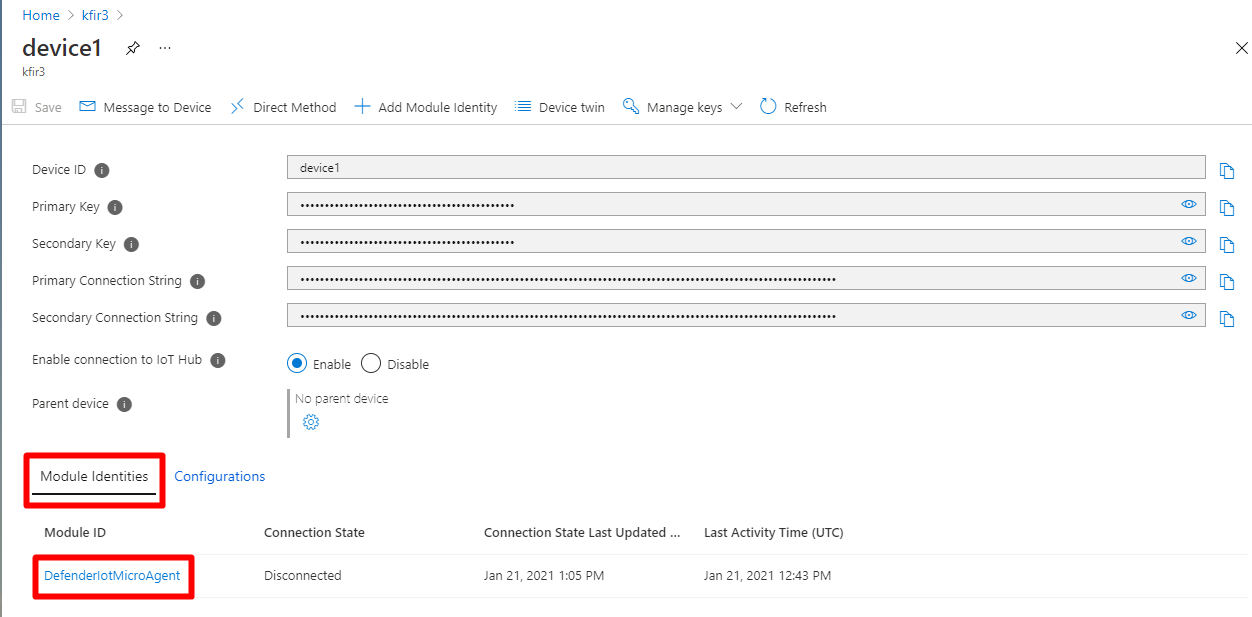
Kopiera anslutningssträngen (primärnyckel) genom att välja kopieringsknappen.
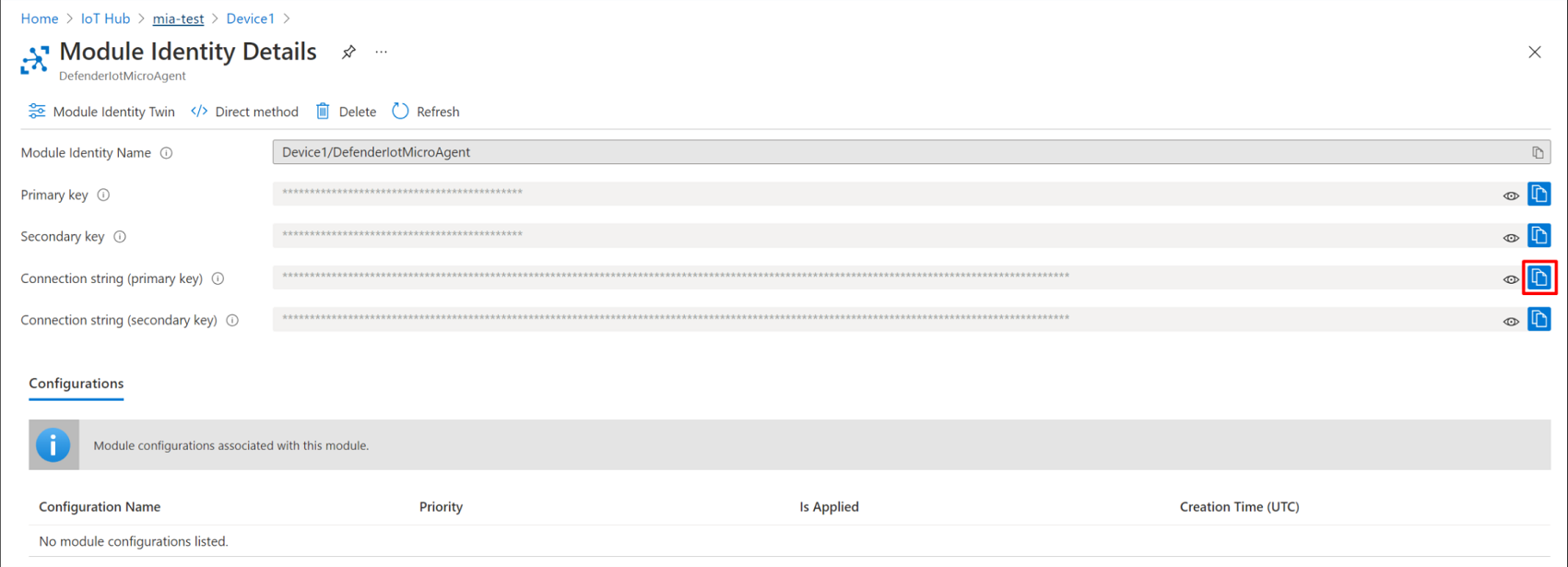
Skapa en fil med namnet
connection_string.txtsom innehåller den kopierade anslutningssträng kodad i utf-8 i katalogsökvägen/etc/defender_iot_micro_agentDefender för IoT-agent genom att ange följande kommando:sudo bash -c 'echo "<connection string>" > /etc/defender_iot_micro_agent/connection_string.txt'connection_string.txtKommer nu att finnas på följande sökvägsplats/etc/defender_iot_micro_agent/connection_string.txt.Kommentar
Anslutningssträng innehåller en nyckel som möjliggör direkt åtkomst till själva modulen, och innehåller därför känslig information som endast ska användas och läsas av rotanvändare.
Starta om tjänsten med det här kommandot:
sudo systemctl restart defender-iot-micro-agent.service
Autentisera med ett certifikat
Så här autentiserar du med ett certifikat:
Skaffa ett certifikat genom att följa dessa instruktioner.
Placera den PEM-kodade offentliga delen av certifikatet och den privata nyckeln i
/etc/defender_iot_micro_agent, till filer som hetercertificate_public.pem, ochcertificate_private.pem.Placera lämpliga anslutningssträng i
connection_string.txtfilen. Anslutningssträng bör se ut så här:HostName=<the host name of the iot hub>;DeviceId=<the id of the device>;ModuleId=<the id of the module>;x509=trueDen här strängen aviserar Defender for IoT-agenten att förvänta sig att ett certifikat ska tillhandahållas för autentisering.
Starta om tjänsten med följande kommando:
sudo systemctl restart defender-iot-micro-agent.service
Validera installationen
Så här verifierar du installationen:
Använd följande kommando för att säkerställa att mikroagenten körs korrekt:
systemctl status defender-iot-micro-agent.serviceKontrollera att tjänsten är stabil genom att se till att den är
active, och att drifttiden för processen är lämplig.
Testa systemet
Du kan testa systemet genom att skapa en utlösarfil på enheten. Utlösarfilen gör att baslinjegenomsökningen i agenten identifierar filen som en baslinjeöverträdelse.
Skapa en fil i filsystemet med följande kommando:
sudo touch /tmp/DefenderForIoTOSBaselineTrigger.txtKontrollera att din Log Analytics-arbetsyta är ansluten till din IoT-hubb. Mer information finns i Skapa en log analytics-arbetsyta.
Starta om agenten med kommandot :
sudo systemctl restart defender-iot-micro-agent.service
Tillåt upp till en timme för rekommendationen att visas i hubben.
En baslinjerekommendations med namnet "IoT_CISBenchmarks_DIoTTest" skapas. Du kan köra frågor mot den här rekommendationen från Log Analytics på följande sätt:
SecurityRecommendation
| where RecommendationName contains "IoT_CISBenchmarks_DIoTTest"
| where DeviceId contains "<device-id>"
| top 1 by TimeGenerated desc
Till exempel:
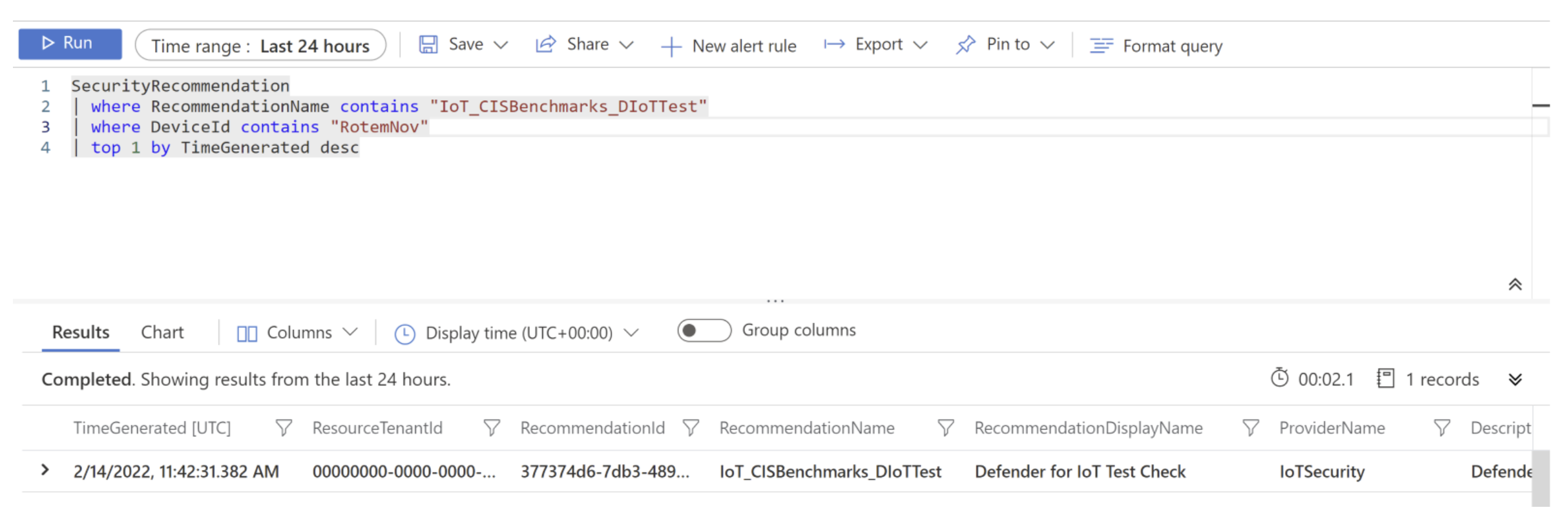
Installera en specifik mikroagentversion
Du kan installera en specifik version av mikroagenten med hjälp av ett specifikt kommando.
Så här installerar du en specifik version av Defender for IoT-mikroagenten:
Öppna en terminal.
Kör följande kommando:
sudo apt-get install defender-iot-micro-agent=<version>
Rensa resurser
Det finns inga resurser att rensa.